换新手机qq聊天记录怎么迁移 QQ聊天记录如何迁移到另一部手机
日期: 来源:冰糖安卓网
在日常生活中,手机已经成为我们必不可少的通讯工具之一,随着科技的不断发展,我们也时常更换手机来追求更好的使用体验。随之而来的问题是如何将原有手机中的QQ聊天记录迁移到新手机上。QQ聊天记录中保存着我们与朋友、家人甚至同事之间的重要沟通内容,因此迁移这些聊天记录显得尤为重要。换新手机后如何迁移QQ聊天记录呢?让我们一起来探讨一下。
QQ聊天记录如何迁移到另一部手机
操作方法:
1.打开手机QQ面板左下角的设置。
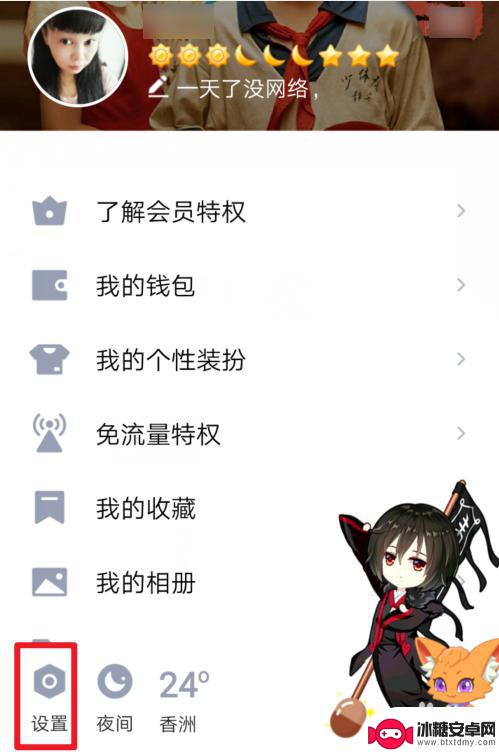
2.之后点击设置里面的通用功能。
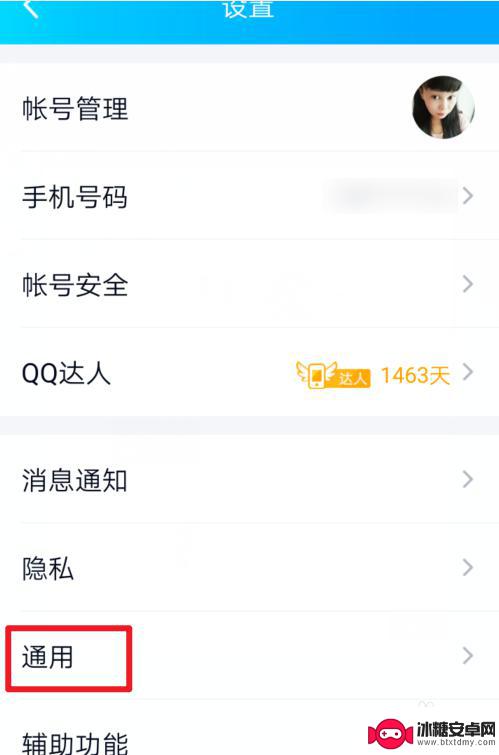
3.在通用功能里面找到聊天记录备份或迁移并点击它。
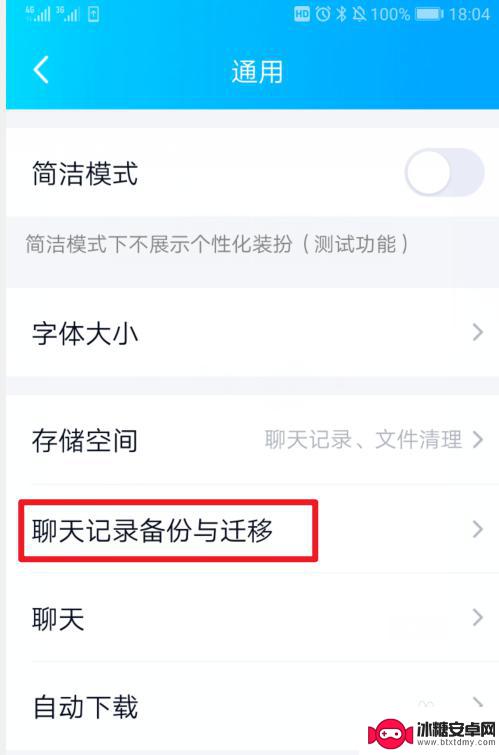
4.然后看到迁移聊天记录到另一台设备,点击它。
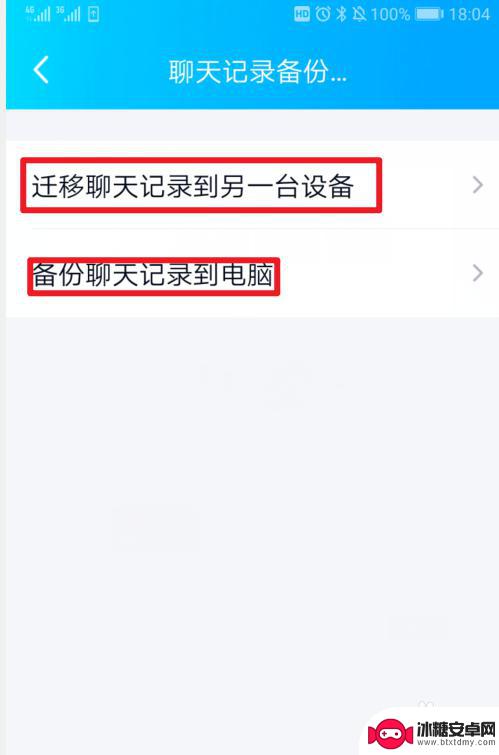
5.要打开手机的WIFI功能,必须在WIFI环境里才能操作。
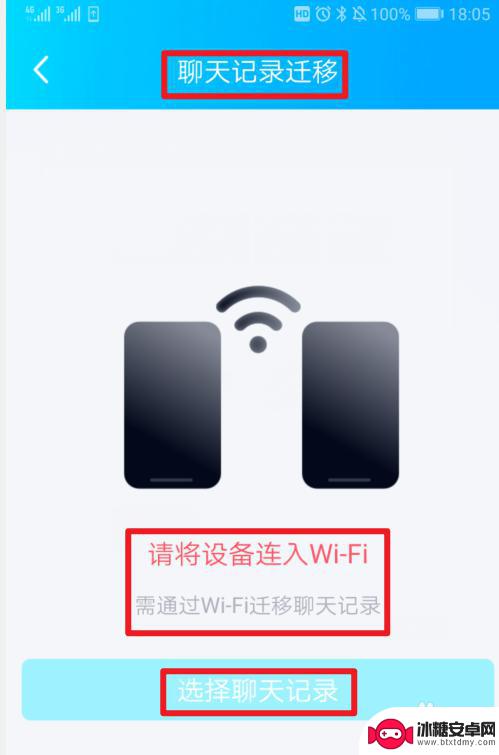
6.再选择要迁移的聊天记录。
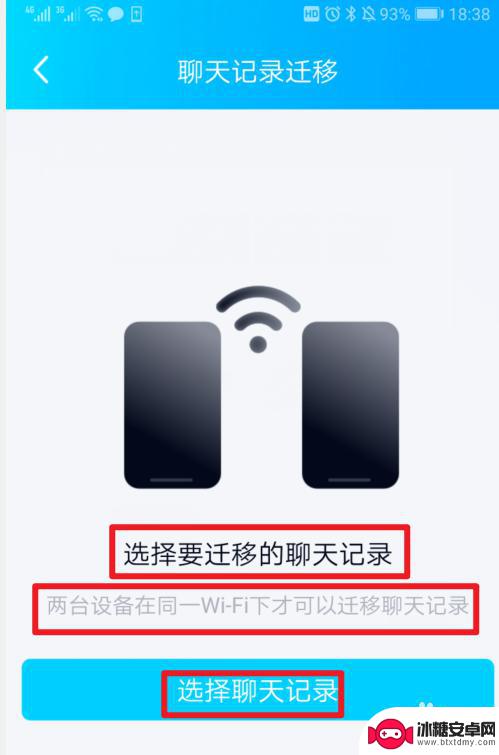
7.可以全选也可以单选,一般选择全选,再点击下一步。
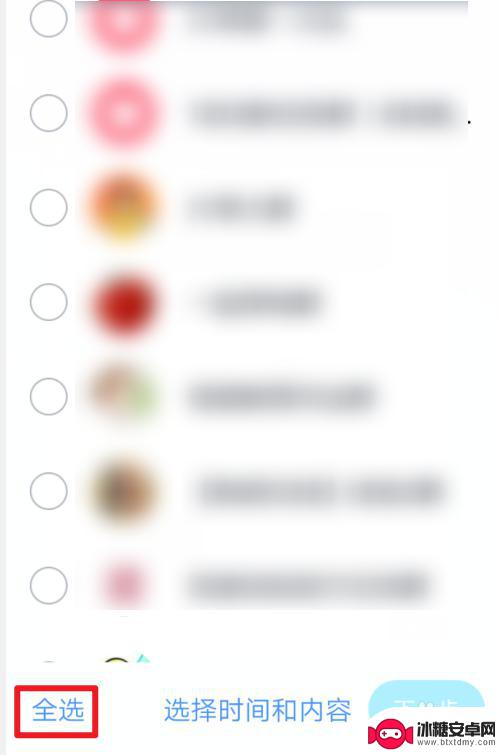
8.点击后,会显示一个二维码,然后在另一台手机上登录同一QQ,扫描这个二维码。
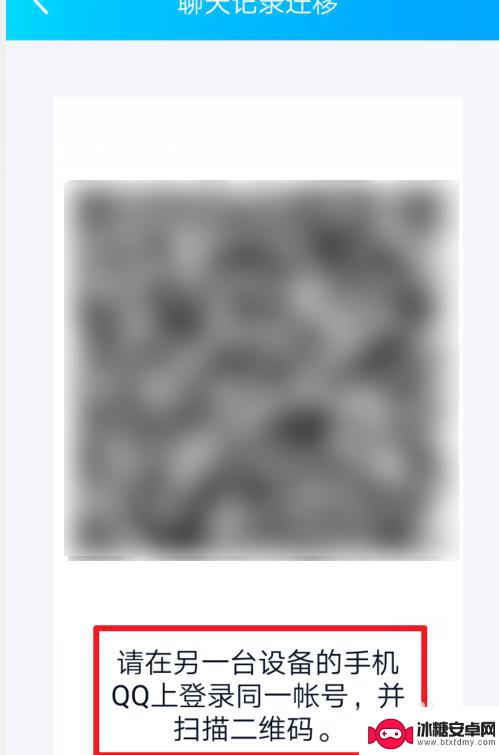
9.开始迁移聊天记录,如果聊天记录多。可能要等一段时间,所以二台手机QQ都必须一起登录一段时间。
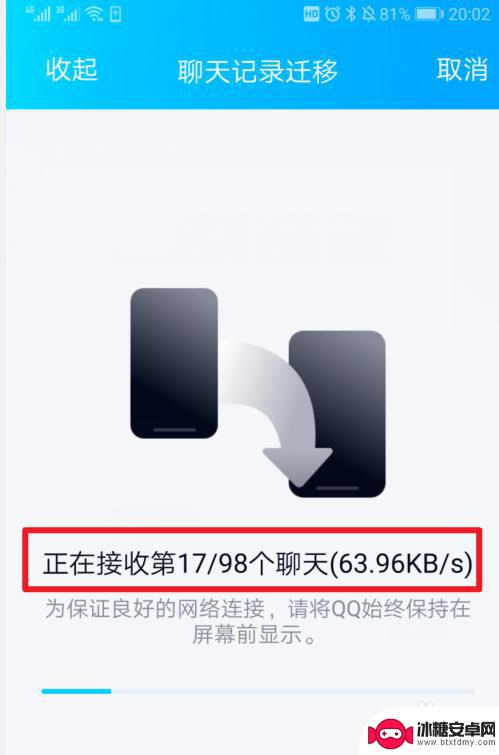
10.迁移完成,还可以备份到电脑里。
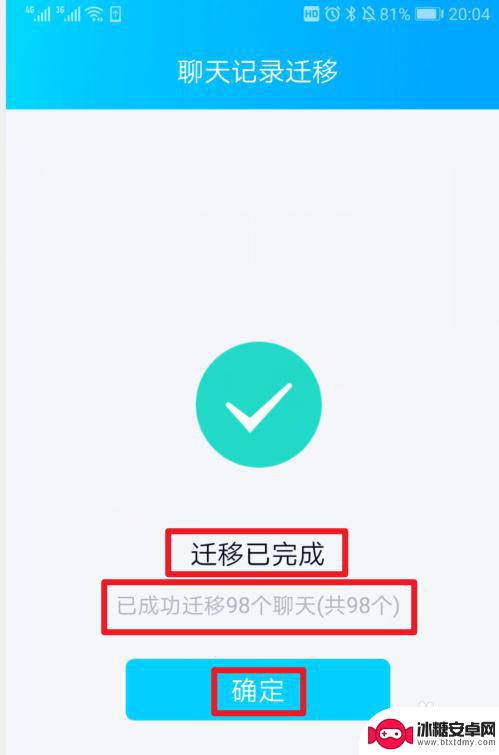
以上就是如何迁移换新手机的 QQ 聊天记录的全部内容,如果您遇到相同问题,可以参考本文中介绍的步骤进行修复,希望这些信息能对您有所帮助。
相关教程
-
qq怎么传聊天记录到另一台手机 怎样将手机QQ聊天记录迁移到另一部手机
-
苹果换手机怎么把微信聊天记录转移 苹果手机微信聊天记录迁移到新手机教程
-
微信聊天记录怎么从一个手机转到另一个手机 迁移微信聊天记录到新手机的步骤
-
微信怎么移动聊天到另一个手机上 从一个手机迁移微信聊天记录到另一个手机的方法
-
qq记录转移到新手机安卓 如何将手机qq聊天记录备份到另一台手机
-
怎么搬微信聊天记录的人 如何将旧手机微信聊天记录迁移到新手机
-
苹果手机上的麦克风图标是什么 苹果手机麦克风标志关闭方法
-
怎么删除安卓手机系统文件 如何使用adb命令删除Android系统文件夹
-
如何将oppo手机? OPPO旧手机数据转移教程
-
手机上如何打开相机 手机软件如何打开相机权限












